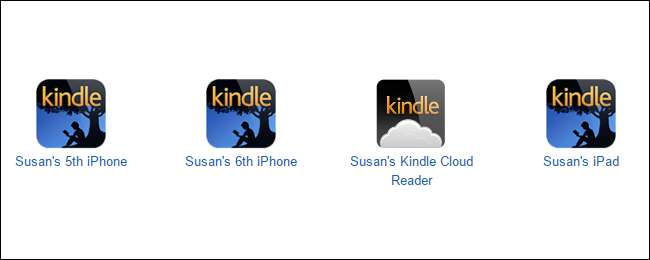
Wenn Sie längere Zeit Kindle-Geräte oder -Apps verwendet haben, wissen Sie, wie einfach es ist, dass sich alte Geräte auf Ihrer Liste ansammeln. Warum machen Sie es sich nicht leichter, indem Sie alte Geräte räumen und die noch verwendeten Geräte besser organisieren?
Es kann ein bisschen alt werden, ein neues Kindle-Buch zu kaufen und dann zu versuchen, es an Ihr Gerät zu senden, nur um eine lange Liste von Geräten mit Namen wie "4. iPhone", "5. iPhone" usw. zu sehen. Glücklicherweise bietet Amazon anständige Online-Tools für Verwalten Ihrer Geräte und E-Books . Das Verwalten Ihrer Gerätelisten ist besonders wichtig, wenn Sie Teile Bücher mit den Kindles deiner Freunde und Familie . Aber fürchte dich nicht. Es ist wirklich nicht so schwer, Ihre Geräteliste besser zu organisieren.
VERBUNDEN: So verwalten Sie Ihre Kindles und Bücher auf der Amazon-Website
Um zu beginnen, gehen Sie zu amazon.com , melden Sie sich an und klicken Sie dann auf "Ihr Konto".
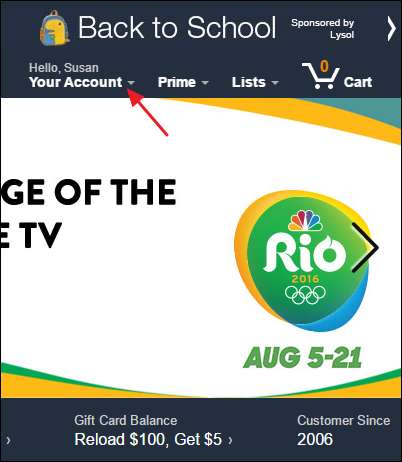
Wählen Sie im Kontomenü die Option "Inhalte und Geräte verwalten".
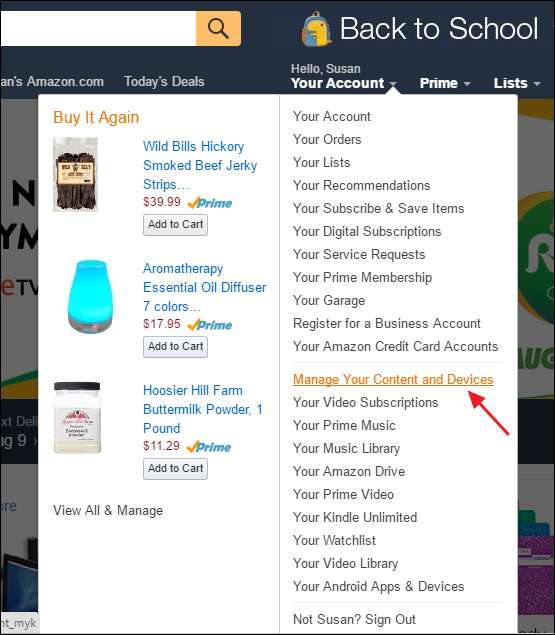
Klicken Sie auf der Verwaltungsseite auf die Registerkarte "Ihre Geräte".
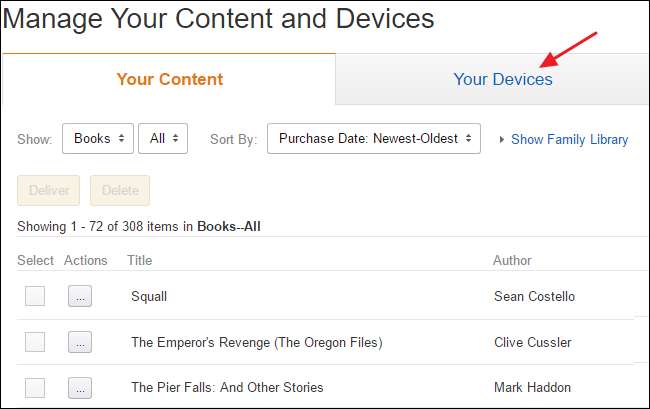
Auf dieser Registerkarte werden alle Kindle-bezogenen Geräte angezeigt, die Sie für das Konto registriert haben, unabhängig davon, ob es sich um tatsächliche Kindles, auf anderen Geräten installierte Kindle-Apps oder sogar den Kindle Cloud Reader handelt. Wenn Sie nicht erkennen können, welches Gerät welches ist, können Sie es nicht ganz einfach identifizieren. Notieren Sie stattdessen die unter einem Gerät angegebene E-Mail-Adresse, wenn Sie es auswählen. Jedes Gerät erhält eine eigene E-Mail-Adresse, sodass Sie ihm bestimmte Arten von Dokumenten senden können, z. B. Word-Dokumente, PDFs, einige E-Book-Formate und Bilddateien. Eine Möglichkeit, festzustellen, welches Gerät welches ist, besteht darin, etwas Einfaches wie eine JPG- oder GIF-Bilddatei an die Adresse zu senden und dann zu sehen, auf welchem Gerät es angezeigt wird.
Der erste Schritt zur Organisation Ihrer Geräte besteht darin, ihnen bessere Namen zu geben. Sie können tatsächliche Kindle-Geräte über das Gerät selbst umbenennen. Dies ist möglicherweise eine bessere Option, wenn Sie sich nicht sicher sind, welches Gerät welches ist. Kindle-Apps auf Ihrem Telefon, Tablet und Computer verfügen jedoch nicht über diese Funktion, sodass Sie die Amazon-Website verwenden müssen. Um ein Gerät umzubenennen, wählen Sie das Gerät aus und klicken Sie auf den Link „Bearbeiten“ rechts neben dem aktuellen Gerätenamen.
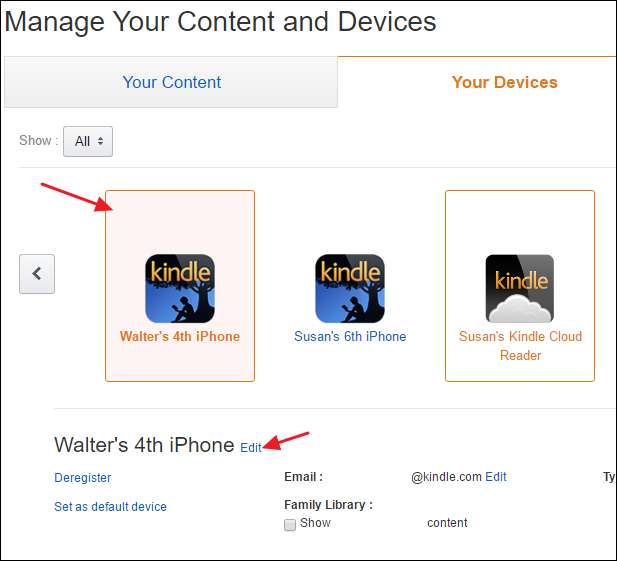
Geben Sie einen neuen Namen für das Gerät ein und klicken Sie auf "Speichern".
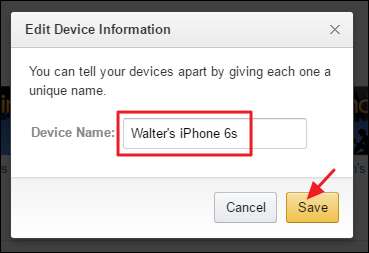
Der nächste Schritt bei der Organisation Ihrer Geräte besteht darin, diejenigen auszuräumen, die Sie nicht benötigen. Wenn Sie alte Geräte haben, die Sie nicht mehr verwenden, ein Gerät, das Sie verkaufen möchten, oder einfach eine App installiert haben und dann entschieden haben, dass Sie sie nicht möchten, können Sie sie aus Ihrem Konto entfernen, indem Sie das Gerät auswählen und dann auf „ Abmelden. "
Noch ein kleiner Tipp: Wenn Sie viele Geräte haben und herausfinden, welche zu mühsam sind, können Sie jederzeit nuklear werden und einfach alle Ihre Geräte abmelden. Dann können Sie nur die Geräte und Apps neu registrieren, die Sie tatsächlich verwenden. Wenn Sie ein Gerät erneut registrieren, müssen Sie es einrichten und Ihre Bücher erneut herunterladen.
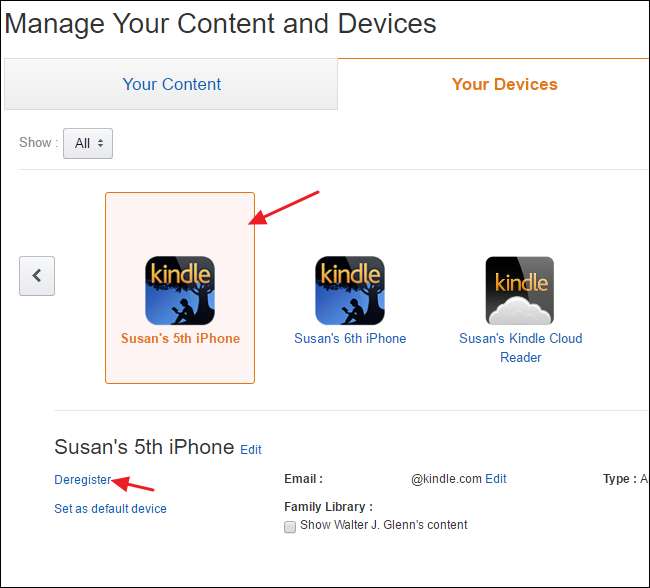
Sie erhalten ein Bestätigungsfenster, in dem Sie darüber informiert werden, dass Inhalte entfernt werden, und Sie müssen Ihr Gerät erneut registrieren, um es verwenden zu können. Klicken Sie auf "Abmelden", um das Gerät aus Ihrem Konto zu entfernen.
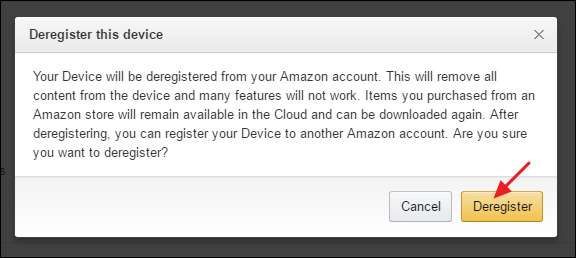
Und jetzt, da Sie alles aufgeräumt haben, werden Sie beim Kauf eines neuen Kindle-Buches mit einer schönen Liste sauberer Geräte belohnt, mit der Sie sicherstellen können, dass Sie Bücher oder Muster an den richtigen Ort senden.
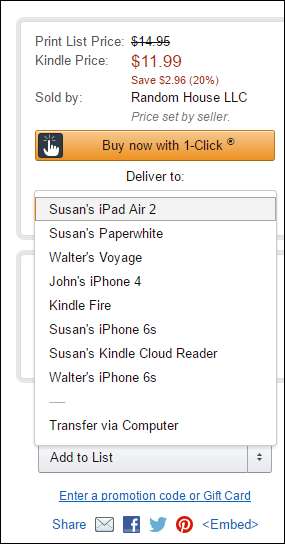
Das Bereinigen Ihrer Kindle-Geräteliste kann etwas Zeit und Mühe kosten, lohnt sich aber am Ende. Es ist nicht nur einfacher herauszufinden, wohin Bücher gesendet werden sollen, sondern Sie können auch sicher sein, dass nur die Geräte, die Sie tatsächlich noch verwenden, in Ihrem Konto registriert sind.







